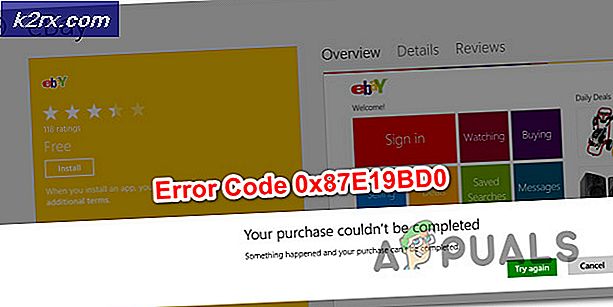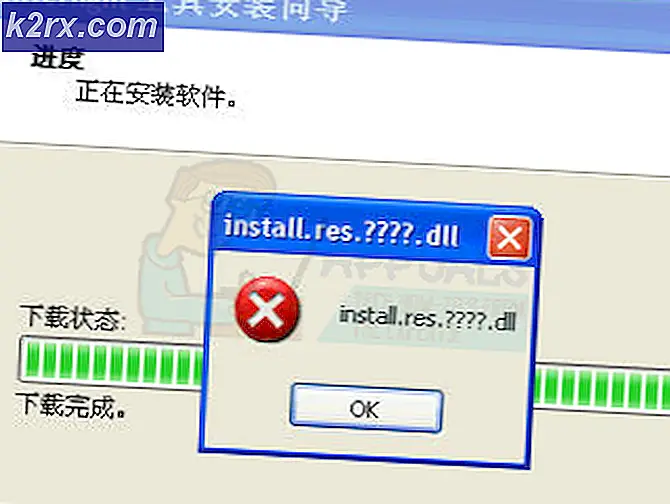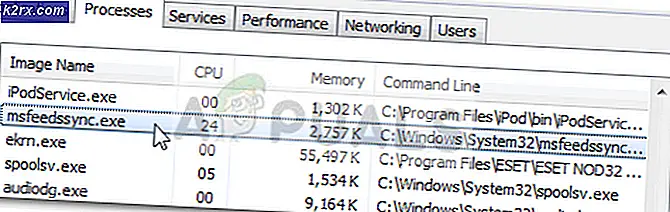Fix: Windows Mağazası'nda Hata 0x80080207
Microsoft, kullanıcıların Mac OSX'te App Store gibi bir mağazada yer alması için çok sayıda istek aldı. Bu yüzden, Microsoft bunu ciddiye aldı ve Windows 8'in içine dahil etti.
Microsoft ailesinde kesinlikle büyük bir artış oldu. Ne yazık ki, Windows Mağazası hala deneme süresinde ve kullanıcıların favori oyunlarını ve uygulamalarını indirmelerini kısıtlayarak kullanıcılara sorunlara yol açan birtakım hatalar var. Bu komik hatalardan biri, kullanıcıların Windows Mağazası'ndan bir şeyler indirmeye çalıştığı zaman görünen 0x80080207'dir .
Dolayısıyla, uygulamaları indirirken, ilerleme çubuğu hareket etmiyor ve% 0'da kalıyor. Bir süre sonra, aşağıdaki resimde görülen gibi bir hata mesajı ile görünür.
0x80080207 Hatasının Nedenleri:
Şu anda Windows Mağazası'ndan uygulama indirmeye çalışırken bu hatayı veren belirli bir neden bulunmamaktadır. Bu nedenle, ortaya çıkmasının, Store'a yeni bir deneyim sağlamak için temizlenmesi veya değiştirilmesi gereken Windows Store'un önbelleklerinden kaynaklanacağı tahmin edilebilir.
0x80080207 Hatası Düzeltme Çözümleri:
Microsoft'un bu sorunun çözülmesine yönelik resmi bir yöntemi olmadığından, çalışıp çalışmadığını kontrol etmek için farklı düzenlemeler yapabiliriz. Dolayısıyla, bu yöntemleri uygun şekilde izleyin ve her defasında mağazaya test edin.
PRO TIP: Sorun bilgisayarınız veya dizüstü bilgisayar / dizüstü bilgisayar ile yapılmışsa, depoları tarayabilen ve bozuk ve eksik dosyaları değiştirebilen Reimage Plus Yazılımı'nı kullanmayı denemeniz gerekir. Bu, çoğu durumda, sorunun sistem bozulmasından kaynaklandığı yerlerde çalışır. Reimage Plus'ı tıklayarak buraya tıklayarak indirebilirsiniz.Yöntem # 1: En İyi Yol
Bu yöntemin, uygulama indirilirken bu hatanın görünmesinden kurtulmak için en iyi yol olduğu bulunmuştur. Aşağıdaki adımları takip et.
1. Bu adrese gidin C: \ Windows \ SoftwareDistribution (Eğer 'C' sürücüsünde pencereler yüklediyseniz) .
2. Orada, Önce İndir'i, bu klasörün bir kopyasını başka bir yerde bulabilirsiniz. Sabit diskte başka bir yere yapıştırabilirsiniz . İndirme klasörünün bir kopyasını aldıktan sonra, orijinal İndirme klasörüne çift tıklayın ve içindeki her şeyi silin .
Dosyaları sildikten sonra bilgisayarı yeniden başlatmanız ve çalışıp çalışmadığını kontrol etmeniz daha iyi olacaktır. Büyüyü yapacağına eminim.
Yöntem # 2: Sistem Dosyası Denetleyicisini Çalıştır Tara
Bazı nedenlerden dolayı, yukarıdaki yöntem sizin için iş yapmazsa, bozuk veya eksik sistem dosyalarını kontrol etmek ve bunları normal durumuna sabitlemek / geri yüklemek için Sistem Dosyası Denetleyici Taraması çalıştırmanız gerekir. .
SFC Scan'i çalıştırmak için, aşağıdaki Linke tıklayın ve talimatları takip edin. Bu işlemin sonunda bu hatayı çözebilirsiniz.
PRO TIP: Sorun bilgisayarınız veya dizüstü bilgisayar / dizüstü bilgisayar ile yapılmışsa, depoları tarayabilen ve bozuk ve eksik dosyaları değiştirebilen Reimage Plus Yazılımı'nı kullanmayı denemeniz gerekir. Bu, çoğu durumda, sorunun sistem bozulmasından kaynaklandığı yerlerde çalışır. Reimage Plus'ı tıklayarak buraya tıklayarak indirebilirsiniz.